Docker部署Dillinger个人文本编辑器
一、Dillinger介绍
1.1 Dillinger简介
Dillinger是一个基于云、可移动的离线存储、基于AngularJS的H5 Markdown编辑器。
1.2 Dillinger使用场景
Dillinger作为一个集成了云端存储功能、支持离线使用并基于AngularJS框架的H5 Markdown编辑器,它的使用场景非常广泛,尤其适合以下几类用户和情境:
-
博客作者与内容创作者:对于经常需要编写博客文章、技术文档、新闻稿等内容的创作者而言,Dillinger提供了一个高效的编辑环境。用户可以在任何有网络连接的地方登录自己的账户进行创作,并且利用Markdown语法快速格式化文本,提升写作效率。离线存储功能意味着即便在没有网络的环境下也能继续工作,确保创意不间断。
-
程序员和技术文档撰写者:由于Markdown语言在程序员和技术社区中极为流行,Dillinger成为编写代码示例、API文档、技术教程的理想工具。它支持实时预览功能,帮助作者即时查看文档的渲染效果,确保技术说明的准确性。
-
学生和教育工作者:在撰写报告、论文草稿或是课程笔记时,Dillinger的简洁界面和Markdown语法能够帮助用户集中注意力于内容本身,而非复杂的排版操作。同时,云存储特性方便了资料的备份和多设备访问,无论是准备课堂讲义还是协作完成项目报告,都非常实用。
-
远程工作团队:对于经常需要远程协作的团队来说,Dillinger支持将文档导出为多种格式(如HTML、PDF)以及直接发布到GitHub等平台的能力,极大地促进了团队间的文件共享和版本控制。离线工作的能力也确保了在不稳定网络环境下工作的连续性。
-
个人日记或旅行记录:用户可以利用Dillinger的便携性和离线功能记录日常生活、旅行见闻。Markdown的简洁语法让记录变得轻松愉快,而云存储则确保这些珍贵的记忆可以安全地保存,并随时在不同设备上回顾和编辑。
二、本地环境介绍
2.1 本地环境规划
本次实践为个人测试环境,操作系统版本为centos7.6。
| hostname | IP地址 | 操作系统版本 | Docker版本 |
|---|---|---|---|
| dokcer | 192.168.3.166 | centos 7.6 | 2 20.10.17 |
2.2 本次实践介绍
1.本次实践部署环境为个人测试环境,生产环境请谨慎;
2.使用Docker部署Dillinger个人文本编辑器
三、本地环境检查
3.1 检查Docker服务状态
检查Docker服务是否正常运行,确保Docker正常运行。
[root@jeven tabler]# systemctl status docker
● docker.service - Docker Application Container Engine
Loaded: loaded (/usr/lib/systemd/system/docker.service; enabled; vendor preset: disabled)
Active: active (running) since Sun 2024-05-12 08:34:14 CST; 1 weeks 2 days ago
Docs: https://docs.docker.com
Main PID: 11565 (dockerd)
Tasks: 16
Memory: 2.4G
CGroup: /system.slice/docker.service
└─11565 /usr/bin/dockerd -H fd:// --containerd=/run/containerd/containerd.sock
3.2 检查Docker版本
检查Docker版本
[root@jeven ~]# docker -v
Docker version 20.10.17, build 100c701
3.3 检查docker compose 版本
检查Docker compose版本,确保2.0以上版本。
[root@jeven ~]# docker compose version
Docker Compose version v2.6.0
四、拉取Dillinger镜像
在谷歌镜像仓库拉取Dillinger镜像
ghcr.io/linuxserver/dillinger:latest
[root@jeven ~]#
[root@jeven ~]# docker pull ghcr.io/linuxserver/dillinger:latest
latest: Pulling from linuxserver/dillinger
Digest: sha256:58dc39f6cddee732241c78f89805bca608299471f66ec90a8028e10b2cadd1b4
Status: Image is up to date for ghcr.io/linuxserver/dillinger:latest
ghcr.io/linuxserver/dillinger:latest
五、部署Dillinger应用
5.1 创建部署目录
创建部署目录
/data/dillinger/
mkdir -p /data/dillinger/ && cd /data/dillinger/
目录授权工作
chmod -R 777 /data/dillinger/
5.2 创建Dillinger容器
执行以下命令,快速创建Dillinger容器。
docker run -d \
--name=dillinger \
-e PUID=1000 \
-e PGID=1000 \
-e TZ=Asia/Shanghai \
-p 8080:8080 \
-v /data/dillinger/config/:/config \
--restart unless-stopped \
ghcr.io/linuxserver/dillinger:latest
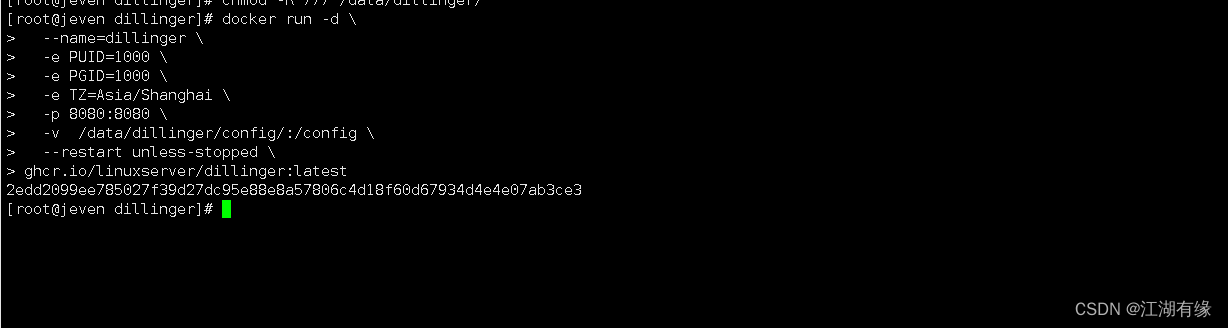
5.3 查看Dillinger容器状态
检查Dillinger容器状态,确保Dillinger容器正常启动。
[root@jeven dillinger]# docker ps
CONTAINER ID IMAGE COMMAND CREATED STATUS PORTS NAMES
2edd2099ee78 ghcr.io/linuxserver/dillinger:latest "/init" 38 seconds ago Up 37 seconds 0.0.0.0:8080->8080/tcp, :::8080->8080/tcp dillinger
5.4 查看Dillinger容器日志
检查Dillinger容器运行日志,确保Dillinger服务正常运行。
docker logs dillinger

六、访问Dillinger首页
访问地址:http://192.168.3.166:8080,将IP替换为自己服务器IP地址,进入到Dillinger首页。如果无法访问,则检查服务器防火墙是否设置,云服务器的安全组端口是否放行等。
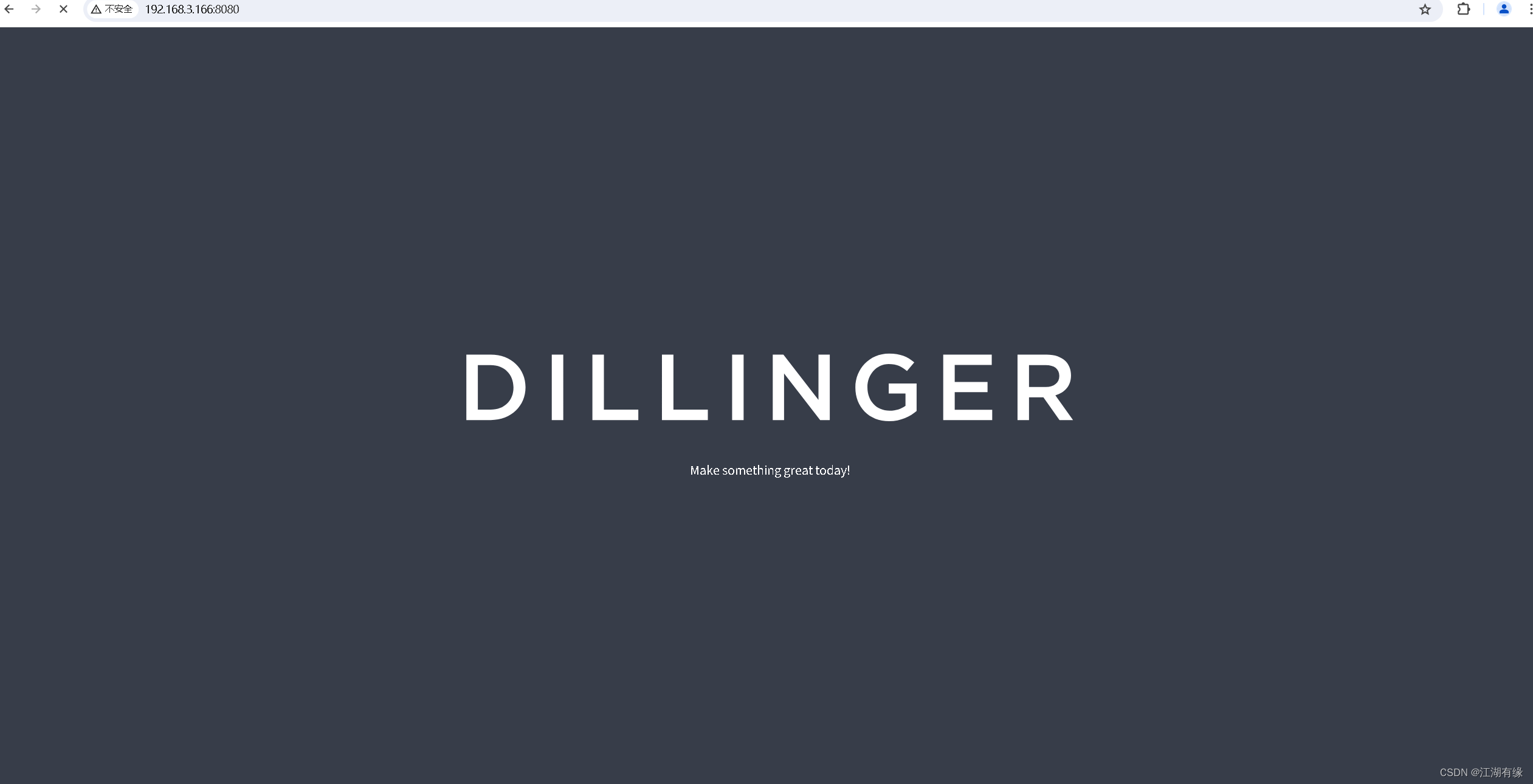
七、基本使用
7.1 新建文档
将markdown格式文档复制到左侧编辑器内,可以看到右侧预览效果。
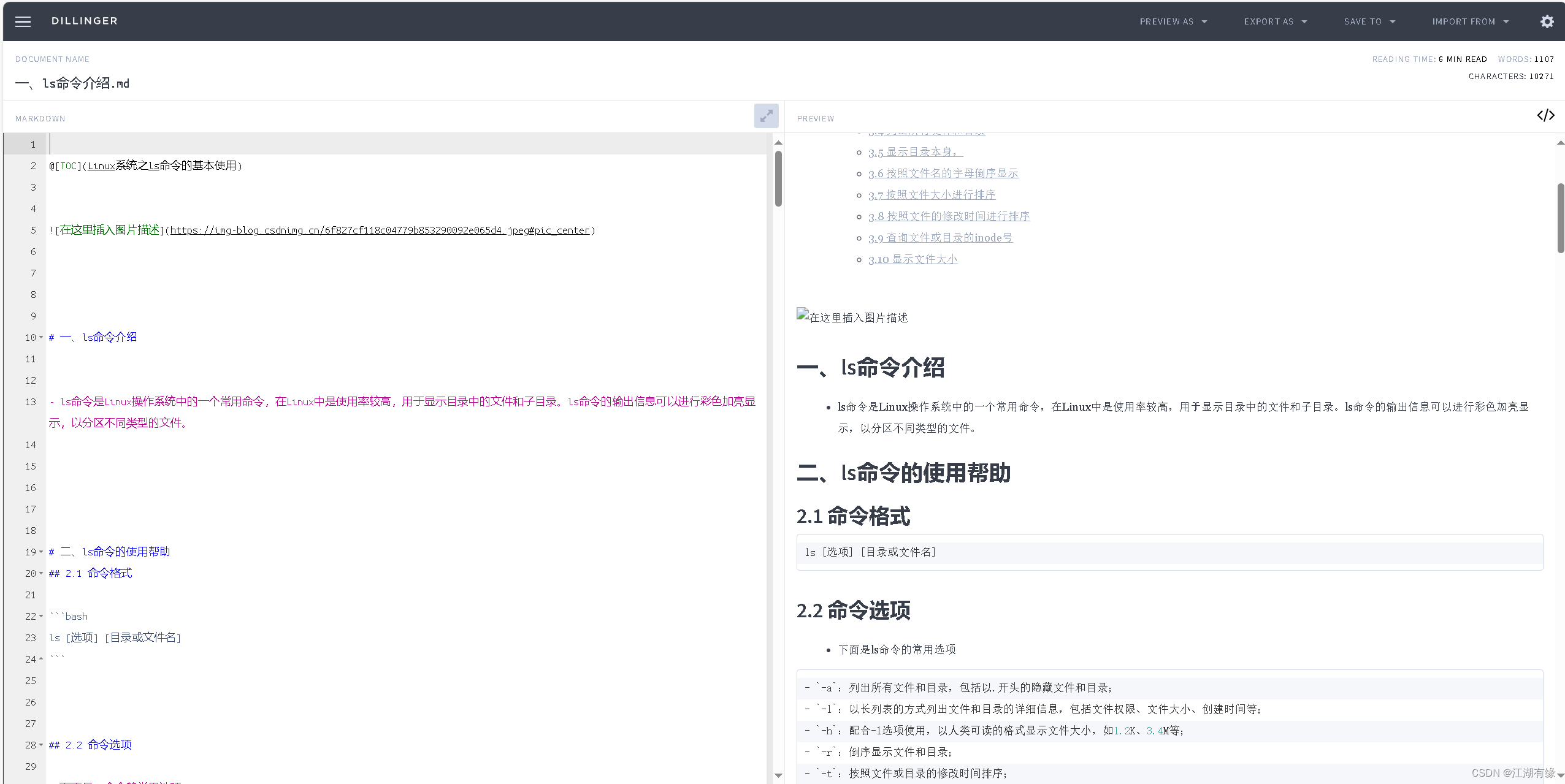
7.2 导出文档
点击导出文档,可以导出markdown文件和html文件。
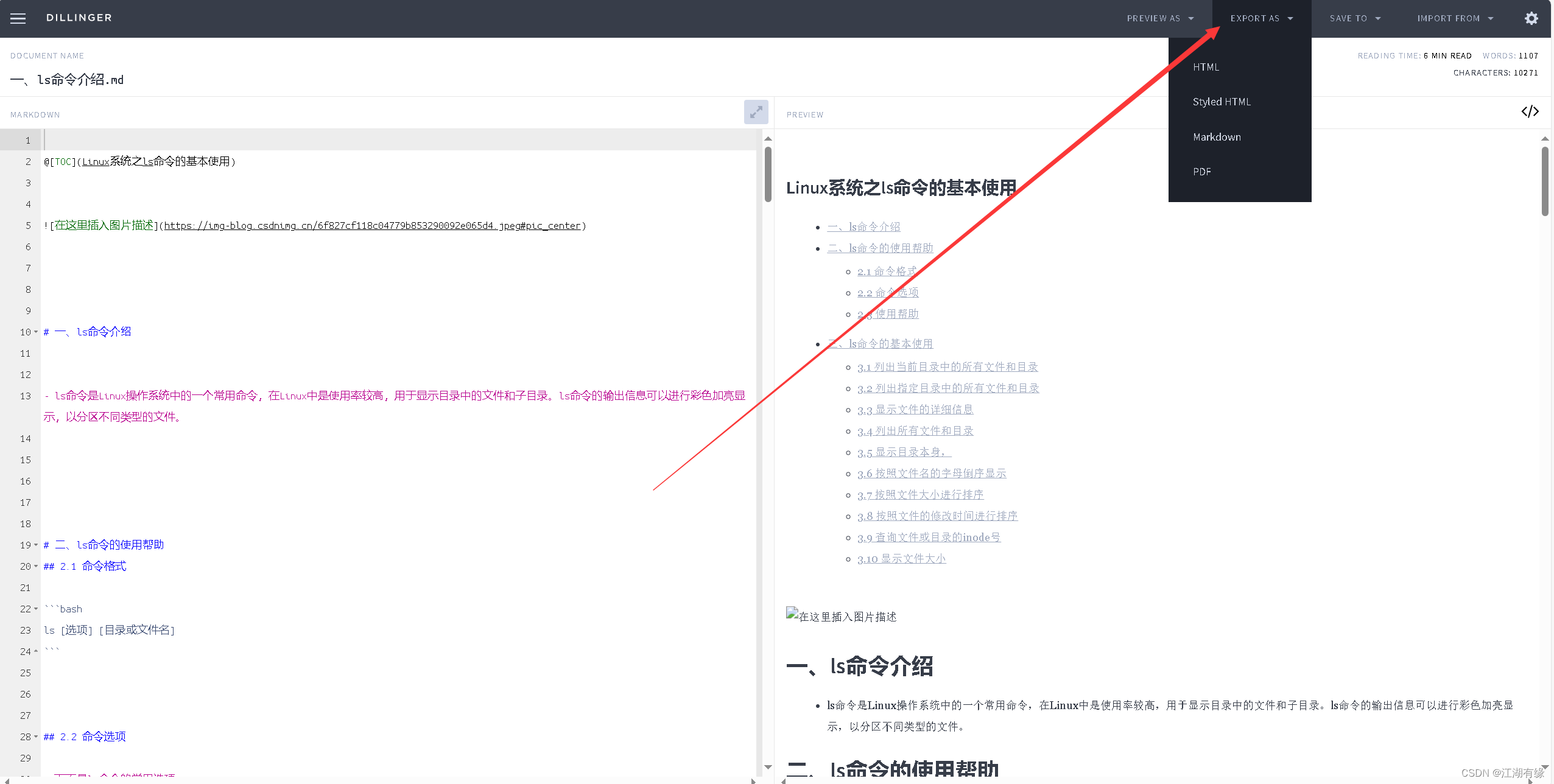
八、总结
Dillinger是一款轻盈而强大的Markdown文档编辑器,专注于提供流畅的实时预览体验和高效Markdown支持,确保编写过程无碍。其出色的性能允许用户在编辑技术文档时享受即写即看的便捷,不仅支持快速导出为Markdown或HTML文件以适配多样需求,还特别强化了离线编辑能力,便于在任意地点进行文档创建与本地保存,成为技术文档编写与临时编辑任务的理想伴侣。
- 点赞
- 收藏
- 关注作者


评论(0)